Koji Android telefon ili tablet imate? Smatrajte da je to najbolji novi pribor vašeg dSLR-a. Pomoću malog adaptera i inovativne aplikacije možete ga upotrijebiti za proširenje fotoaparata, otvarajući vrata nizu novih mogućnosti snimanja i fleksibilnosti.
Sve je to zahvaljujući korisnom USB On-the-Go adapteru i Android aplikaciji. Kada se povežete, svaka funkcija dostupna na fotoaparatu pojavljuje se na zaslonu vašeg Android uređaja, a veliki prikaz uživo prikazuje snimku. Ali ima više nego što se čini.
Za fotografa entuzijasta, DSLR kontroler uključuje alate koji čine zadatke snimanja kao što je time-lapse fotografija, HDR, i fokus bracketing inače komplicirano. Za ovisnike o društvenim medijima, aplikacija također omogućuje pohranu, pregled i dijeljenje snimaka u trenutku kad ih snimite. Za mnoge, ta značajka sama vrijedi 8 dolara.
Fotografski profesionalci ili ne, postavka fotoaparata na Android može dodati puno korisnosti i zabave normalnoj rutini snimanja. Evo kako.
Osnovno postavljanje
Prije početka, provjerite jesu li fotoaparat i telefon kompatibilni s DSLR kontrolorom. Kartu kompatibilnosti možete pogledati na web-mjestu razvojnog programera. U nekim slučajevima, aplikacija će raditi bez ikakvih poteškoća, dok neke kamere mogu samo djelomično iskoristiti značajke.
Iako je većina kamera tvrtke Canon (2006. i kasnije) kompatibilna s DSLR kontrolerima, aplikacija još uvijek ne podržava Nikons. Ako ste vlasnik Nikona, umjesto toga pogledajte DslrDashboard. Aplikacija ima puno istih značajki i potpuno je besplatna.
Radi ovog vodiča usredotočit ćemo se na DSLR kontroler, ali bez obzira s kojom aplikacijom idete, postavka je ista.
Preuzmite i instalirajte DSLR Controller na svom Android uređaju. Zatim spojite USB OTG adapter na telefon. To je nevjerojatan mali pribor koji pretvara vaš telefon u USB host, omogućujući vam povezivanje niza uređaja s njim. Više o tome pročitajte ovdje.
Zatim spojite USB kabel s fotoaparata na USB OTG adapter. Svakako koristite kabel koji ste dobili s fotoaparatom - nisu svi USB kabeli ispravno funkcionirali s aplikacijom. (Na kraju, ako se često služite ovom postavkom, možda ćete htjeti uzeti dulji USB kabel.)
Na kraju uključite fotoaparat. Kada to Android prepozna, DSLR kontroler će pokrenuti.

Kretanje aplikacijom
Ako znate svoj put oko svoje kamere, korištenje aplikacije će biti prilično intuitivno, previše. To je zato što su sve kontrole na koje ste navikli - balans bijele boje, ISO, i tako dalje - uvećani u aplikaciji. Povrh toga, imate nekoliko alata koji nisu dostupni na fotoaparatu.
Ali prvo, osnove. Snimanje fotografije jednostavno je kao i za izoštravanje, a zatim pritisnite gumb okidača na desnoj strani. Za resetiranje fokusa, dugo pritisnite na drugo mjesto u kadru. Zatim provjerite razne alate uz rub zaslona.

Lijeva bočna traka
S lijeve strane vidjet ćete sve svoje brze kontrole. Način izoštravanja, stil slike, način vožnje, balans bijele boje i druge opcije specifične za način snimanja mogu se podesiti odatle.

Fokus način rada je zanimljiv, jer ručni fokus zapravo ima automatski element. Umjesto podešavanja fokusa samim objektivom, on se fino podešava pomoću strelica u različitim rasponima povećanja. Najprije odaberite inkrement na vrhu, a zatim pomoću strelica na dnu podesite fokus. To je jedan od alata koji stvarno dokazuje zašto je veći LCD zaslon tako koristan; fino podesite i provjerite fokus jednom i postavljeni ste.
Na samom dnu vidjet ćete gumb Reproduciraj, s kojim možete pregledati sve fotografije pohranjene na memorijskoj kartici fotoaparata. U tom području možete izbrisati fotografije i spremiti ih na svoj uređaj Android radi brzog uređivanja i dijeljenja.
Zapamtite da, očito, funkcije dostupne u bočnoj traci odgovaraju bilo kojem načinu snimanja u kojem se nalazite. DSLR kontroler najbolje funkcionira kada ste u ručnom, prioritetu blende ili prioritetu okidanja. Aplikacija također radi u načinu rada s filmovima.
U donjem redu
Na dnu se nastavljaju funkcije fotoaparata. Kako biste mogli promijeniti brzinu zatvarača, otvor blende, ekspoziciju i ISO. Desno su dva vrlo korisna indikatora - preostali metak i baterija.
Desna bočna traka
Gore gore, dodirnite gumb histograma da biste brzo pregledali RGB ili histogram sivih tonova, korisno za procjenu osvjetljenja i ekspozicije. Ispod toga nalazi se alat za povećanje koji možete koristiti za zumiranje snimka i pažljivo provjerite fokus. Da biste koristili alat, povucite bijeli okvir u područje na kojem želite uključiti kućicu, a zatim dodirnite gumb povećanja.
Konačno, imate alat za mrežu, za održavanje određenog omjera ili gledanje mreže "pravila trećine".

U donjem desnom kutu nalaze se veliki gumb okidača i postavke. Postavke su mjesta na kojima se mogu podešavati opcije aplikacija, a tu ćete pronaći i alate koji čine DSLR kontroler mnogo korisnijim.
Napredne značajke i postavke
Otvorite postavke i vidjet ćete mješavinu opcija aplikacija i naprednih alata. Ima još mnogo toga za kopati, ali ovdje su neke od najznačajnijih:

Pregled slike
Uz DSLR kontroler možete pohraniti fotografije na svoj Android uređaj uz fotoaparat. Ako apsolutno želite pristup svim snimkama na uređaju sa sustavom Android, odlučite ih spremiti tamo. U suprotnom, bolje je da po potrebi uvezete fotografije jer bi spremanje na oba uređaja moglo usporiti rad.
HDR / Auto-ekspozicija bracketing
Umjesto da trebate ručno podesiti ekspoziciju za HDR snimke, DSLR kontroler će to učiniti automatski za vas. Neće kombinirati te fotografije za vas, ali ubrzava postupak snimanja.
Okvir fokusa
Alat za fokusiranje fokusiranja automatski snima niz fotografija s različitim žarišnim duljinama koje se kasnije mogu kombinirati za stvaranje jedne fotografije s većim rasponom fokusa. Ova tehnika je osobito korisna za makro fotografiranje, ali, naravno, morat ćete nastaviti proces kombiniranja fotografija na računalu.
Prolazak vremena
Ovo je jedan od najboljih razloga za uvlačenje DSLR kontrolera. Normalno, ako želite snimati slike s vremenskim slijedom, morat ćete uzeti intervalometar - alat koji automatizira snimanje fotografija u intervalima. No, s ovom aplikacijom postoji ugrađeni alat koji čini upravo to.

Zaslon za postavljanje alata za vremensko ograničenje je u početku pomalo zbunjujuć, tako da ćete možda morati malo popričati s njim kako biste ga dobili. U osnovi, blokovi s lijeve strane su "minus" gumbi, a blokovi s desne strane su "plus" gumbi. Pomoću njih možete prilagoditi elemente na sredini zaslona (kao što su interval, snimci i automatsko fokusiranje.)
Kada ste postavljeni, pritisnite "Go" i fotoaparat će početi pucati bez dodatne pomoći.
Prolaz Wi-Fi mreže
Što je bolje od postavljanja fotoaparata na Android? Ožičena postavka fotoaparata na Android. S najnovijom postavkom DSLR kontrolera, drugi uređaj Android može se povezati s ožičenim uređajem, pretvarajući vaš drugi uređaj u primarni bežični kontroler.

Da biste ga koristili, jednostavno spojite oba uređaja na istu Wi-Fi mrežu. Zatim dodirnite ovu opciju postavke i pokrenite DSLR kontroler na drugom uređaju. Sada se možete slobodno kretati po kabini.
Optimiziranje opreme
Postavljanje fotoaparata i Androida nije idealno za sve situacije snimanja, ali ako ga često koristite, razmislite o načinima optimizacije opreme. To će se razlikovati ovisno o tome koristite li značajku Wi-Fi Passthrough (gore), ali evo nekoliko ideja koje će vam pomoći:
- Kao i uvijek, donosite dodatne baterije za fotoaparat, budući da će povezivanje s Androidom privući više energije nego inače. Isto tako, vrlo je korisno donijeti dodatnu bateriju za svoj uređaj (ako se baterija može zamijeniti).
- Postavite svoj telefon na vrh fotoaparata pomoću držača za hot-shoe i kompatibilnog stalka za telefon. Potonji komad može dobiti skupi, tako da također možete uzeti u obzir DIY rješenje.
- Koristite Gorillapod dizajniran za pametne telefone za postavljanje telefona na nogu tronošca.
- Nabavite dugi USB kabel kako biste osvojili neku udaljenost od fotoaparata, korisno za autoportrete ili postavljanje foto kabine.
- Pričvrstite neki džep ili rukav na stativ, tako da po potrebi možete pohraniti i uhvatiti telefon. Ovaj bi napravio trik.







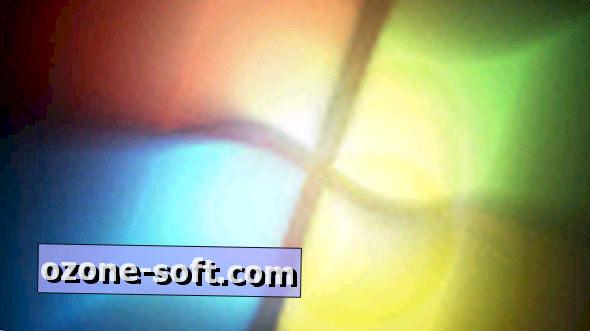


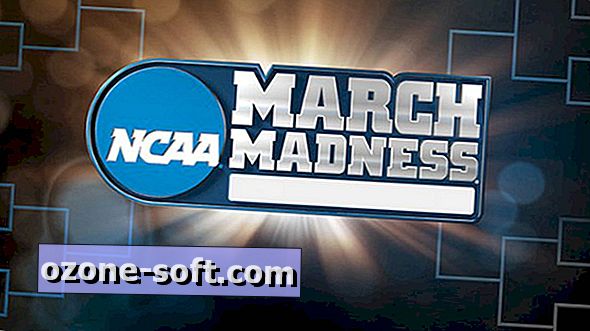


Ostavite Komentar